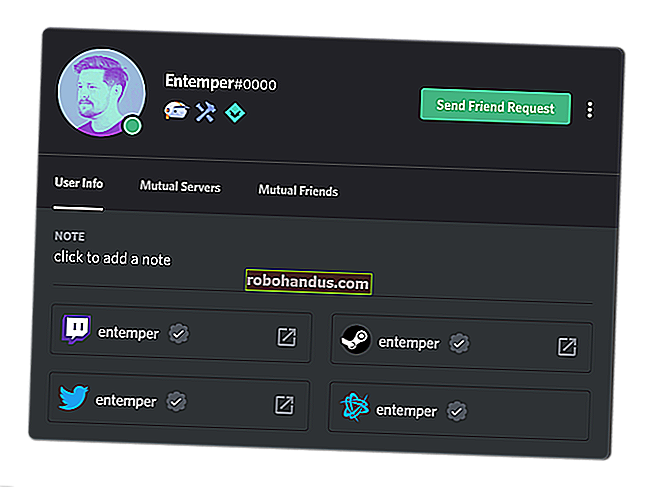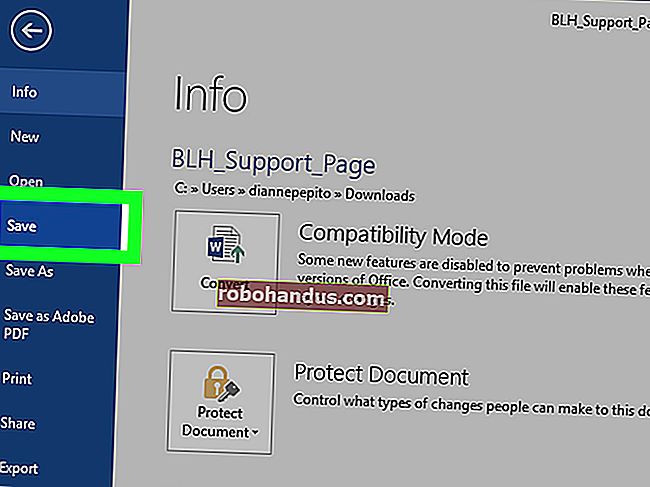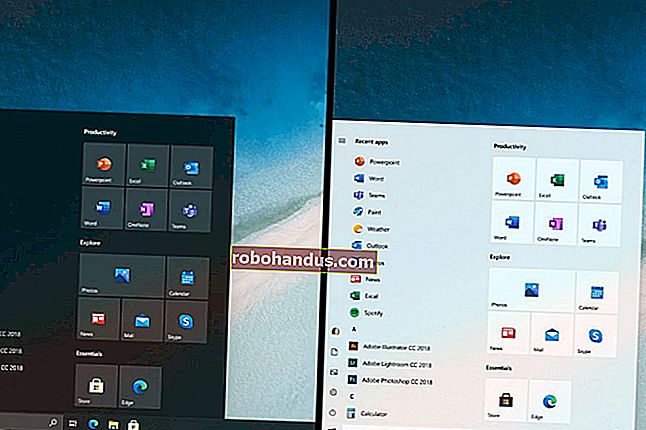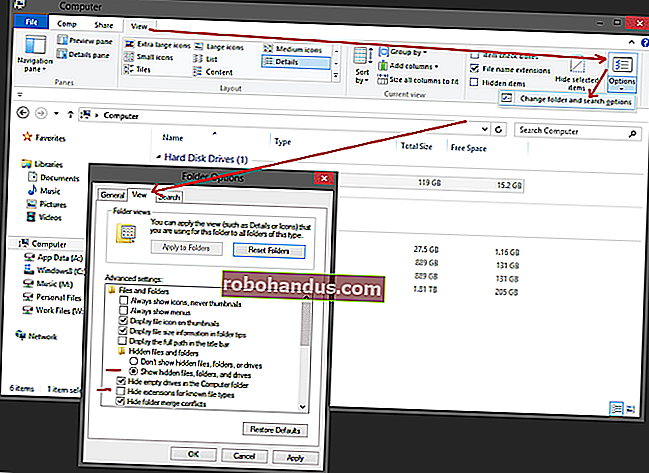İPhone'unuza Özel Zil Sesleri Nasıl Eklenir

İPhone uzun süredir ortalıkta ve yine de kendi özel zil seslerinizi eklemenin kolay bir yolu yok - ancak bu mümkün. Zil sesleri satın almak istemiyorsanız veya iPhone'unuzla birlikte gelenleri kullanmak istemiyorsanız, iTunes ile kendinizinkini oluşturabilirsiniz.
Bu süreç iTunes 12.7 ile biraz değişti. Daha önce iPhone'unuzla eşzamanlayabileceğiniz "Tonlar" kitaplığı kaldırılmıştır, ancak yine de telefonunuza zil sesi dosyalarını manuel olarak yerleştirebilirsiniz. İTunes'da sakladığınız tüm zil sesleri artık C:\Users\NAME\Music\iTunes\iTunes Media\Tones\bir PC'de veya ~/Music/iTunes/iTunes Media/Tones/Mac'te bulunuyor.
Birinci Adım: iTunes'u Edinin
İTunes'u neredeyse hiçbir zaman modern bir iPhone ile kullanmak zorunda kalmazsınız, ancak kendi özel zil seslerinizi eklemek yine de gerektirir.
Windows PC'de, iTunes'un en son sürümünü Apple'dan yüklemeniz gerekir. Mac'te iTunes zaten yüklü ve kullanıma hazır. Bu işlem, bir Mac veya Windows PC'de çalışacaktır.
Güncelleme : Apple artık macOS Catalina için iTunes sunmamaktadır. MacOS'in en son sürümünde iPhone'unuza özel zil seslerini nasıl alacağınız aşağıda açıklanmıştır. Bu makaledeki talimatlar, iTunes'u Windows'ta kullanıyorsanız veya hala iTunes'un yüklü olduğu daha eski bir macOS sürümüne sahipseniz çalışır.
İLGİLİ: macOS Catalina'dan bir iPhone'a Özel Zil Sesleri Nasıl Eklenir
İkinci Adım: Bir Ses Dosyası Seçin
Elbette, bunun için zil sesi olarak dönüştürmek ve kullanmak istediğiniz bir ses klibine ihtiyacınız olacak. Muhtemelen ne kullanmak istediğinize dair bir fikriniz var. değilse, devam edin ve beğendiğiniz bir şey bulun. Bulduğunuz herhangi bir ses dosyasını kesinlikle kullanabilirsiniz.
Zil sesi dosyanız maksimum 40 saniye uzunluğunda olmalıdır. iTunes, 40 saniyeden uzun süren zil seslerini telefonunuza kopyalamayı reddedecektir.
Dosya uzunsa ve sadece bir kısmını kullanmak istiyorsanız, bir ses düzenleyici kullanarak onu istediğiniz kısma kesebilirsiniz. İstediğiniz herhangi bir ses düzenleyiciyi kullanabilirsiniz. Ses düzenleme için ücretsiz ve açık kaynaklı Audacity ses düzenleyicisini seviyoruz, ancak bunun gibi basit şeyler için gerekenden daha karmaşık - bu yüzden aslında mp3cut.net gibi basit bir çevrimiçi araç öneriyoruz. Bu web sitesini kullanmak için, "Dosyayı aç" düğmesine tıklayın ve düzenlemek istediğiniz MP3 veya diğer tür ses dosyasına göz atın. Yüklerseniz, sesi video dosyalarından da çıkarabilir.

Kullanmak istediğiniz ses dosyasının bir bölümünü seçin ve “Kes” düğmesine tıklayın.

Düzenlenen klibi PC'nize indirin. Bu, iTunes'a aktarmanız gereken dosyadır.

Üçüncü Adım: MP3'ü AAC'ye dönüştürün
Ses dosyanızın MP3 formatında olma ihtimali yüksektir. Zil sesi olarak kullanmak için bunu AAC formatına dönüştürmeniz gerekir. (Ses dosyanız zaten AAC formatındaysa veya .m4r uzantısına sahipse, bu bölümü atlayabilirsiniz.)
Önce, ses dosyasını iTunes'a ekleyin ve arşivinizde bulun. Bunu, dosyayı doğrudan iTunes arşivine sürükleyip bırakarak yapabilirsiniz. Daha sonra dosya için Kitaplık> Şarkılar altına bakın.

İTunes'da ses dosyasını seçin ve Dosya> Dönüştür> AAC Sürümü Oluştur'u tıklayın.

Dördüncü Adım: AAC Dosyanızı Yeniden Adlandırın
Sonunda iTunes arşivinizde aynı şarkı dosyasının iki kopyası olacak: Orijinal MP3 sürümü ve yeni AAC sürümü.
Hangisinin hangisi olduğunu takip etmek için kitaplıktaki başlıklara sağ tıklayın ve "Tür" sütununu etkinleştirin.

Hangi dosyanın hangisi olduğunu belirten yeni bir "Tür" sütunu göreceksiniz. "MPEG ses dosyası" orijinal MP3 iken "AAC ses dosyası" yeni AAC dosyanızdır. MPEG ses dosyası sürümüne (MP3'tür) sağ tıklayabilir ve isterseniz kitaplığınızdan kaldırabilirsiniz.

Artık zil sesi dosyanızı bir AAC dosyası olarak aldınız. Ancak, iTunes'un onu bir zil sesi dosyası olarak tanıması için dosya uzantısını değiştirmeniz gerekir.
İlk olarak, AAC dosyasını iTunes kitaplığından Masaüstünüze veya sisteminizdeki başka bir klasöre sürükleyip bırakın.

Zil sesi dosyasını .m4a dosya uzantısına sahip bir AAC dosyası olarak alırsınız. Dosya uzantısını .m4r olarak değiştirin. Örneğin, dosya Song.m4a olarak adlandırılmışsa, Song.m4r olarak değiştirin.

Beşinci Adım: Zil Sesi Dosyasını Telefonunuza Ekleyin
Son olarak, iPhone'unuzu birlikte verilen USB'den Yıldırım'a kablosuyla PC'nize veya Mac'inize bağlayın - bu, iPhone'unuzu şarj etmek için kullandığınız kablonun aynısıdır.
İPhone'unuzun kilidini açın ve telefonunuzu daha önce o PC veya Mac'te iTunes'a bağlamadıysanız, bilgisayarınıza güvenmek istediğinizi onaylamak için ekranındaki "Güven" seçeneğine dokunun. PIN kodunuzu girmeniz istenecektir.


İTunes'da, gezinme çubuğundaki "Kitaplık" ın solunda görünen aygıt simgesini tıklayın.

Sol kenar çubuğunda Cihazımda altında bulunan "Tonlar" bölümünü tıklayın.

.M4r zil sesi dosyasını klasöründen iTunes'daki Tonlar bölümüne sürükleyip bırakın.
Güncelleme : Sürükle ve bırak işe yaramazsa, bunun yerine kopyalayıp yapıştır'ı kullanın. Dosya Gezgini'nde zil sesi dosyasını seçin ve Ctrl + C tuşlarına basın veya sağ tıklayın ve kopyayı seçin. Ardından, iTunes içindeki Tonlar listesinin içine tıklayın ve yapıştırmak için Ctrl + V tuşlarına basın.

iTunes, zil sesini telefonunuzla eşzamanlayacak ve hemen buradaki Zil sesleri altında görünecektir.

Altıncı Adım: Zil Sesini Seçin
Artık iPhone'unuzu kapıp Ayarlar> Sesler ve Dokunuşlar> Zil Sesi'ne gidip özel zil sesini seçebilirsiniz. Eklediğiniz özel zil sesleri buradaki listenin en üstünde görünecektir.


İLGİLİ: iPhone Kişilerinize Özel Zil Sesleri ve Titreşim Uyarıları Nasıl Verilir
Ayrıca bu zil sesini belirli bir kişiye atayabilirsiniz, böylece kimin aradığını yalnızca sesle bilirsiniz.
Zil seslerini kaldırmak için telefonunuzu iTunes'a yeniden bağlayın ve Cihazımda> Zil Sesleri bölümüne geri dönün. Bir tonu sağ tıklayın ve cihazınızdan kaldırmak için "Kitaplıktan Sil" i seçin.